2.1系统目录结构(上)
命令ls是list的简写
每个用户都有家目录,用户家目录用于存放配置文件。eg:之前配置密钥认证的文件就在root的家目录下面 ls /root/.ssh/authorized_keys
若想通过密钥认证登录一个普通用户,首先要在普通用户下,创建一个.ssh的目录 ,然后创建authorized_keys的文件
创建普通用户:useradd nihuiping
,普通用户nihuiping的家目录是home,可以查看:ls /home/nihuiping/,
root用户是在根下,普通用户是在home下
,比如创建用户1,useradd user1,查看到用户1是在home下的,ls /home/user1

sshd的文件规定了配置密钥认证,必须把公钥放置到,authorized_keys下,authorized_keys必须在.ssh下。文件名可以更改,但得在配置文件下更改。
命令tree树形显示一个目录下的子目录
tree命令的安装:yum install –y tree
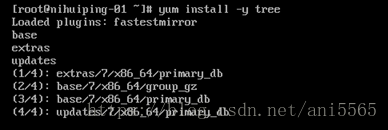
tree /显示出来的目录特别多,我们可以指定只显示2层目录
tree –hep用于查看tree常用的命令

此外,man命令可以更为 直观的查看帮助命令
man tree

指定显示到2层,tree –L 2 /

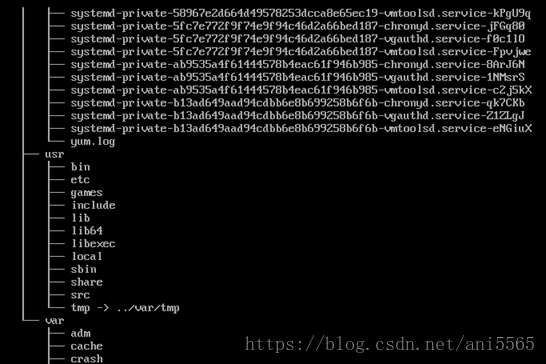
bin 后面的箭头,表示做了一个软链接
根下面有bin和sbin和/usr/bin和/usr/sbin等目录,这些目录下存放的是常用的命令,eg:ls tree vi man mkdir等。之所以敲命令,就会执行,是因为PATH。

bin和sbin的区别
:sbin即super bin,其下面存放的命令,是root用户用的,bin下面的存放的命令是普通用户用的。当然普通用户下的命令,root用户也能用
boot下面是一些启动的文件,关键文件,eg:grub,进入单用户模式的时候进入的grub界面

dev即device,是linux系统下特有的设备文件,黄色字体的都时设备文件。

etc是系统配置文件所在路径
eg:网卡配置文件
vi /etc/sysconfig/network-scripts/ifcfg-ens33
密钥认证:vi /etc/ssh/sshd_config
home 是用户的家目录,存放的是用户家目录的文件,
lib以及lib下面的lib64存放的是系统的库文件。很多文件依赖于库,
查看文件依赖于哪个库的方法:ldd +路径
eg:ldd /bin/ls
ls /lib

ls /lib64,绿色的是库文件,粉绿色的是软链接,软链接到了另外一个文件下,只是名字不一样而矣
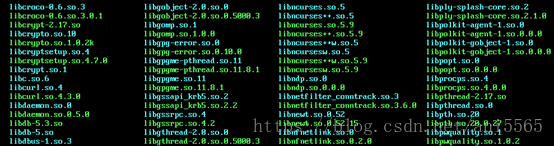
2.2系统目录结构(下)
自从centos7开始就不区分32位,64位的区别了,最大的区别是,识别的内存不一样,32位的加了内存条也识别不出来
media目录默认为空

mnt目录默认为空。我们可以把临时光驱,新增的硬盘挂载到mnt下
opt也是空目录
proc是系统启动的进程,可以查看每个进程号下面有什么内容eg:
ls /proc/1
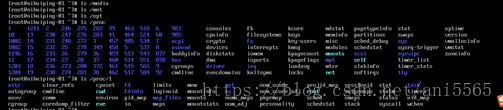
查看进程号281下面的详情ls –l /proc/281,下面的cwd是一个
软链接,类似于windows的快捷方式
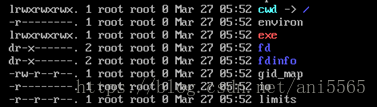
run是一些进程产生的临时文件,产生的pid,一重启就会就会消失

目录srv是service的缩写,服务产生的文件默认为空
sys存放的是系统内核相关的文件,一般不做更改。
tmp是系统的临时目录
,权限很大,任何用户都可以在tmp下面进行写和删除,tmp下的特殊权限,自己的文件该用户自己管理,其他人没有权限

usr下面存放的用户的一些文件,eg:bin,sbin,lib,lib64

var,常用的命令是ls /var/log

总日志在/var/log/message下面,一些进程的pid也会在进程的var/run 下面


总结
:常用的目录,/usr/bin,/usr/sbin,/bin ,/sbin 存放命令,/etc 存放配置文件,/var 系统进程服务产生的临时文件,生成的pid,log,缓存等,/usr/local存放的是自己编译的一些服务
2.3 ls命令
ls -l显示文件详情,第一列权限,第二列有多少文件使用了相同的anaconda号,结果是1个文件使用了相同的33582978这个anaconda号,第三列文件大小是1418,第四列是时间,第五列是文件名

ls –i anaconda-ks.cfg用于查看anaconda号, anaconda存放的是文件的权限所有者是root,所属组是root,属性,时间。若是2个

ls –lh anaconda-ks.cfg可以更人性化的查看单位是kb

ls –la显示所有隐藏文件
, .开头的表示隐藏的文件或者目录,.一个点表示当前的目录,即目录本身,也就是root
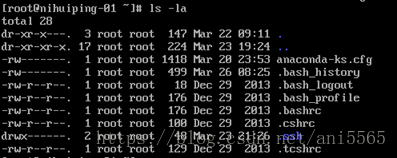

可以看到ls –ld /root显示的和.显示的结果是相同的
第2列数字3表示有3个目录有相同的anaconda号,用ls –i查看,一个是/root ,一个是. ,一个是.ssh/..
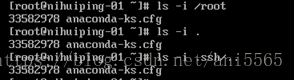
比如第二列,数字17则表示有17个文件使用了相同的anaconda号,可以变相的认为目录下面有几个子文件,数字就是几

ls –a /root,列出/root下面所有隐藏文件

..表示上一级目录
,.ssh/..表示.ssh的上一级目录,即root
ls –lta ,t是时间,从上到下,按照时间发展的顺序排列
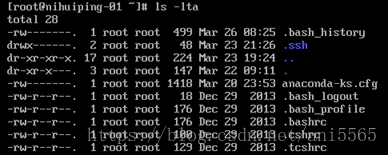
ls –d只显示目录本身
ls –l显示目录下面的子文件,子目录
ls –ld显示目录本身详情
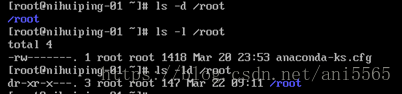
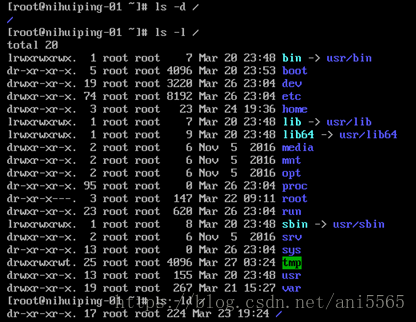
man ls
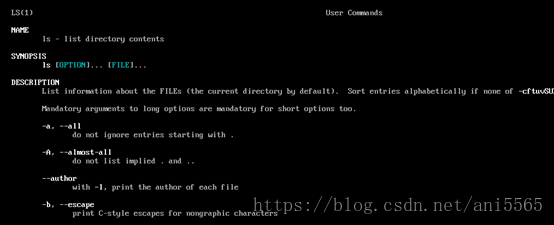
掌握常用命令即可,-i,a,d,l,ld,t,h(文件大小单位)
ll是ls –l的缩写,别名,用which ll可查看到ll是ls –l colour=auto,颜色自动

/bin/ls是绝对路径,使用绝对路径就没有颜色显示了

ls也是一个别名

2.4文件类型
ls –la 第一位表示文件类型,蓝色表示目录,d(directory)
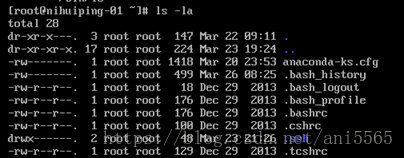
普通的文本文档可以使用cat命令查看内容,带有颜色的是一个二进制文件,被编译过的文件,类似于windows里面的exe文件,无法用cat这样查看文本文档的命令查看
dev下的黄色文件,文件类型c,即字符串设备;文件类型b表示块设备,光盘磁盘之类的
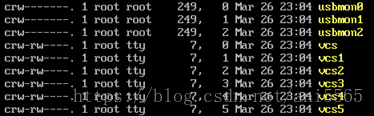
粉绿色是软链接文件,文件类型是l,真正的文件位置在箭头后面
粉色字体的,文件类是s,表示socket文件,用于进程之间通信
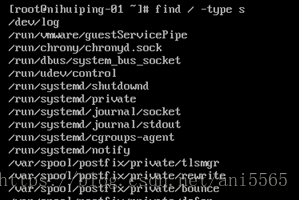

总结:
d目录
-普通文件包括文本文档以及二进制文件
c表示字符串设备包括键盘这些
b块设备比如光驱光盘
s是socket文件
l是软链接文件
2.5 alias命令
ls和ll都是有别名的,查看别名用which,有的命令有alias,表示它是有一个命令+选项的组合形成的新的命令。比如ls不想使用别名,可以使用绝对路径
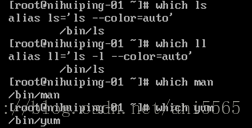
使用绝对路径就不带颜色了

/bin/ls和/usr/bin/ls其实是一回事,是做的一个软链接,类似于windows的一个快捷方式

查看系统所有的alias,用命令alias
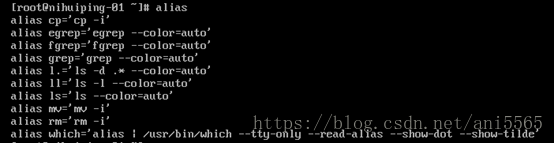
PATH环境变量,echo命令查看PATH的具体内容,echo $PATH,里面是一系列的路径,若一个命令在目录下面,则直接运行这个命令就会生效。which查看一个命令在哪儿,其实就是查看PATH下面的几个目录,在PATH下面的几个目录里面去查看的。

有alias除外,有alias的先在alias里面查看有没有做别名,eg:ll就有别名。
我们自定义一个别名nihuiping ,具体的:alias nihuiping='la -lha'
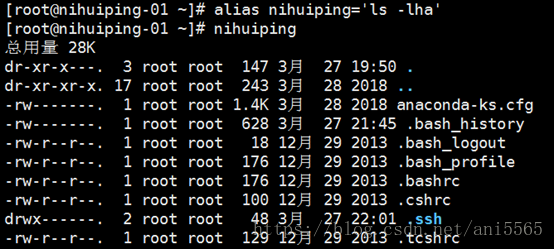
用which查看,实际命令是ls -lha,这才是真正的命令,nihuiping只是别名

取消别名:命令unalias nihuiping























 1035
1035











 被折叠的 条评论
为什么被折叠?
被折叠的 条评论
为什么被折叠?








